| 8.25. Вращение цветовой карты | ||
|---|---|---|

|
8. Меню «Цвет» |  |
Рисунок 16.172. Пример применения фильтра «Вращение цветовой карты»

Исходное изображение

После применения фильтра «Вращение цветовой карты»
Вращение цветовой карты позволяет заменить один цветовой диапазон надругой.
Два цветовых круга позволяют определить диапазоны исходного и конечного цвета:
Цветовой круг: Два указателя определяют исходный цветовой диапазон. Круговая стрелка в круге показывает указатели «От» и «До». Передвиньте эти указатели, чтобы задать диапазон.
По часовой/Против часовой: Определяет направление выбора диапазона.
Изменить порядок указателей: Меняет местами указатели «От» и «До». Это инвертирует диапазон. выделенных цветов.
Выделить всё выделяет весь цветовой круг.
Окна Из цвета и В цвет показывают начальную и конечную позиции (в радианах/Пи) диапазона выбранных цветов. Эти позиции можно указать вручную в полях ввода или при помощи указателей к в самом окне.
Параметры в этой части те же, что и в части «С цвета».
Рисунок 16.174. Исходное изображение для параметров серого
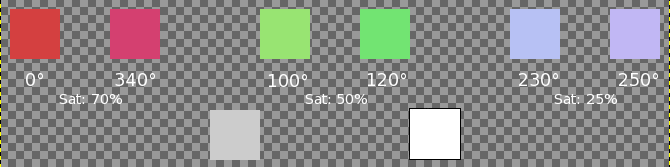
Три сектора даны для красного, зелёного и синего с разной насыщенностью. Серый и белый показаны как ненасыщенные цвета(0%).
На этой закладке можно указать, как преобразовать серый. По усмотрению, серый не считается за цвет и не принимается во внимание во время вращения. Здесь можно заменить слегка насыщенные цвета на серый, а также серый на цвет.
В центре этого цветового круга находится маленький «кружок определения». В центре он обозначает серый. При увеличении порога серого все цвета с насыщенностью меньше, чем этот порог, будут считаться как серый.
Затем можно этот кружок определения передвигать по цветовому кругу или указать тон и насыщенность. Выбранный цвет заменит все цвета, которые вы определили как серый. Результат зависит также от режима серого.
Варианты Обрабатывать серый как выбранный выше цвет и Изменить серый на выбранный выше цвет определяют, как используются значения предыдущих параметров:
При выборе параметра Изменить серый на выбранный выше цвет серый цвет заменится на выбранный в цветном круге цвет сразу, без вращения, вне зависимости от его положения на цветовом круге.
При выборе параметра Обрабатывать серый как выбранный выше цвет серый заменяется на цвет, определённый в цветовом круге после вращения, согласно выбору диапазонов «Из цвета» и «В цвет» на главной закладке. При выборе этого параметра цвет можно выбрать только с цветового круга «Из цвета», даже если он невидим на закладке серого.
Рисунок 16.175. Режим серого
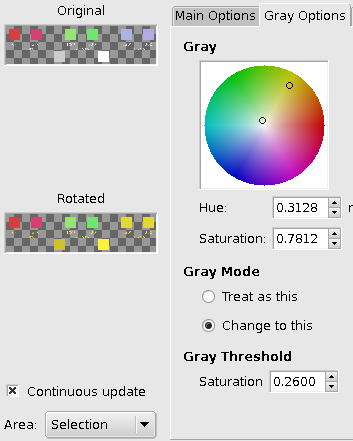
Маленький круг находится на жёлтом и режим установлен на «Изменить серый на выбранный выше цвет». Синий сменился на жёлтый. Заметьте, что серый и белый тоже сменились.
Рисунок 16.176. Порог серого
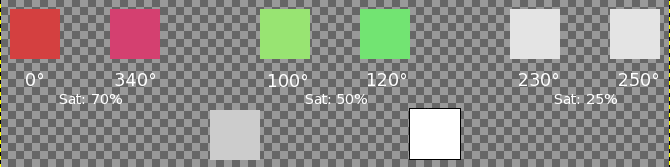
Порог серого установлен на 0,25: синий сектор (насыщенность 0,25) сменился на серый. Заметьте, что серый и белый, которые ненасыщены, не изменяются.
Здесь можно указать какое значение насыщенности следует считать серым. При увеличения этого параметра увеличивается радиус окружности в цветном круге и размер выделенных областей в просмотре, если выбрана настройка «Непрерывное обновление». С чёрно-белым градиентом можно увидеть увеличение замены цветов с увеличением порога.
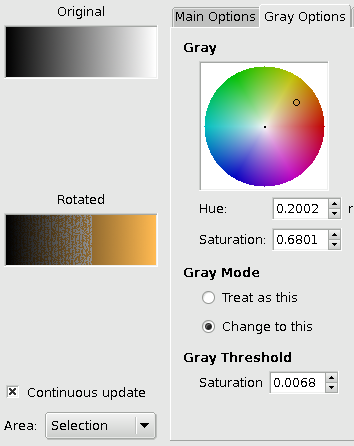
Чёрно-белый градиент, постепенно заполняющийся цветом по мере увеличения порога.
Окно исходного просмотра показывает исходное изображение, окно повёрнутого просмотра показывает результат работы фильтра. Результат не применяется к изображению пока вы не нажмёте .
Постоянное обновление показывает замену цветов при каждом изменении параметров.
В предлагаемом меню можно выбрать:
Весь слой: Показывает и работает над всем слоем
Выделение: Показывает только выделение
Контекст: Показывает выделение в контексте изображения